win10如何直接一键重装系统?
过去很多人都害怕重装系统,觉得不小心弄坏了电脑怎么办。以前的操作步骤太繁琐了,要搞很多准备工作,像是制作启动盘,找驱动等等,这些操作让不懂电脑的朋友都觉得头大。现在好了,有了一键重装系统这个方法,重装系统变得简单又高效,完全不用担心什么技术问题。来看看韩博士一键重装的教程吧,完全不需要你干预太多。

一、重装系统所需工具
准备工具:一键重装系统软件(点击红字下载)
二、直接重装win10系统的注意事项
1. 备份数据:虽然很多人可能会觉得自己没什么重要数据,直接重装就好,但实际上,没有备份数据的结果就是数据丢失。
2. 确保网络连接稳定:一个不稳定的网络连接会让你在过程中卡顿,甚至中途失败。在线安装,网络稳定很重要。
3. 关闭防病毒工具:电脑上的防病毒软件,会与系统安装程序产生冲突,导致安装失败。
二、系统重装流程指导
1.首先,从官方网站获取“韩博士装机大师”,并将其保存到你的桌面。启动后,双击桌面图标,然后在程序主界面选择“开始重装”按钮。
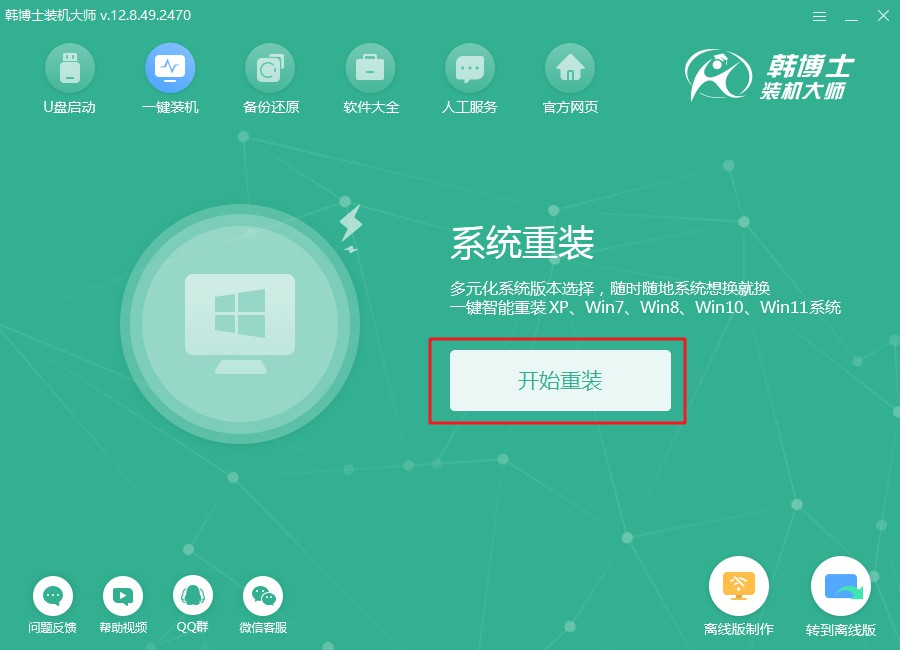
2.现在系统正在自动检测环境,你只需耐心等待,直到检查完成。完成后,点击“下一步”继续操作。
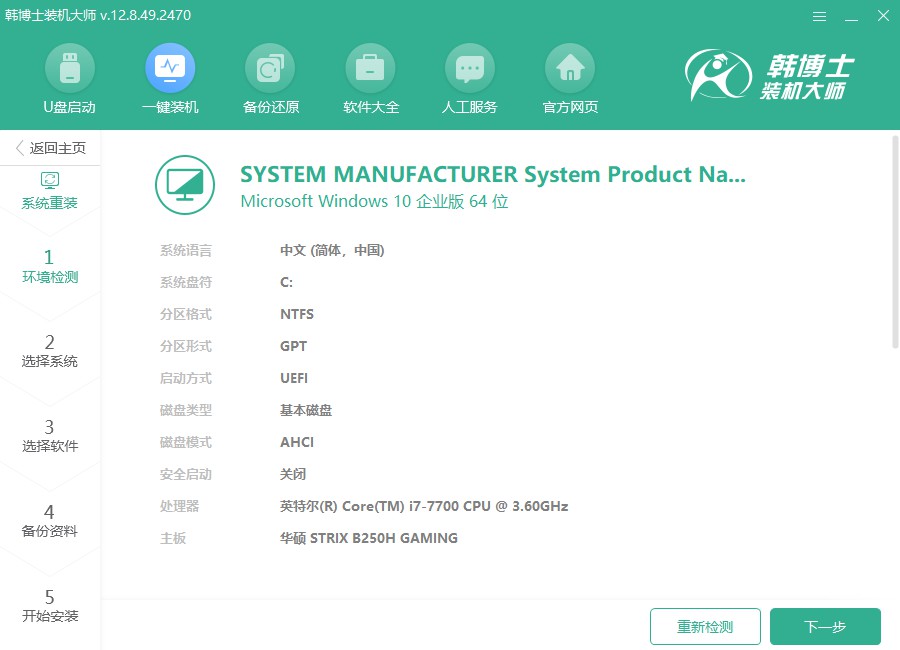
3.进入“选择系统”这一步,选择符合您需求的win10镜像文件,确保与电脑配置相符。接着,再点击“下一步”,进行后续的安装流程。
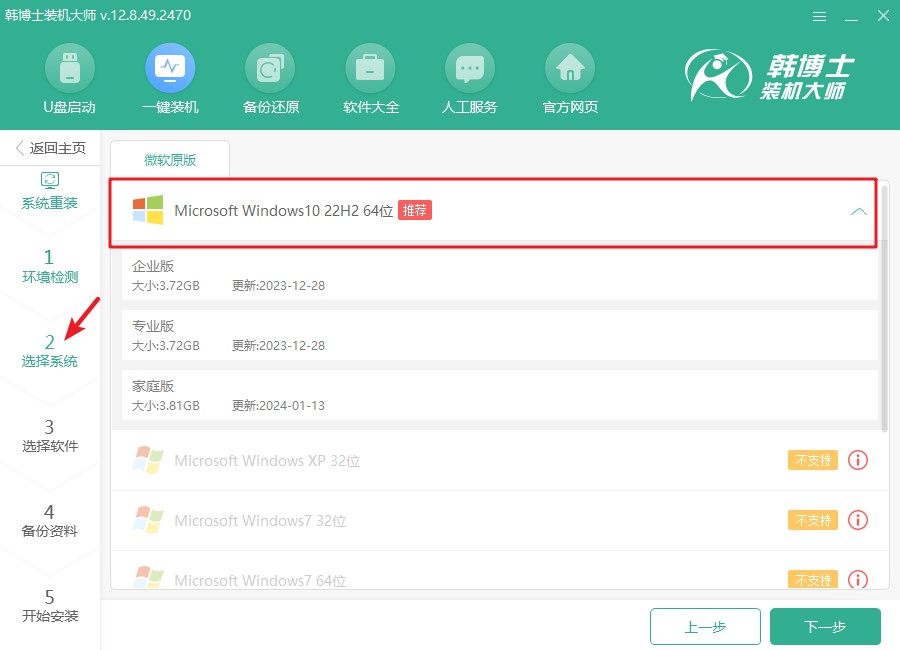
4.当前,系统文件正在进行下载,这一过程可能会持续一段时间。在此期间,您无需担心,不必进行任何操作,耐心等待,直至下载完毕,以便顺利进入下一步。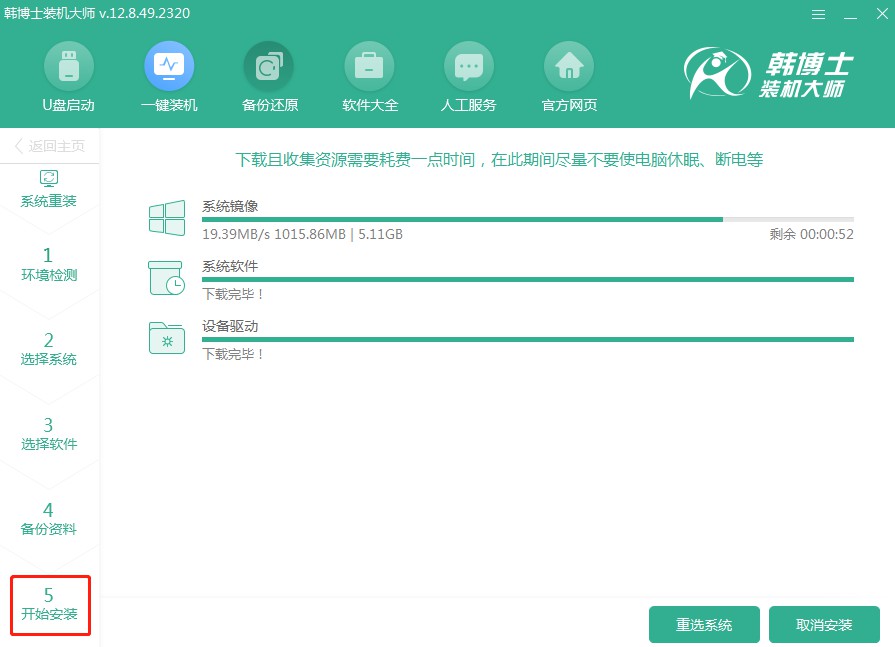
5.目前系统正在进行安装,请您耐心等候,以免干扰安装进程。待安装完成后,请务必点击“立即重启”以确保系统正常运行。
6.请您利用“↑”和“↓”键来浏览可用的选项。选择第二个选项后,直接按下回车键,这样系统将会引导您进入PE系统。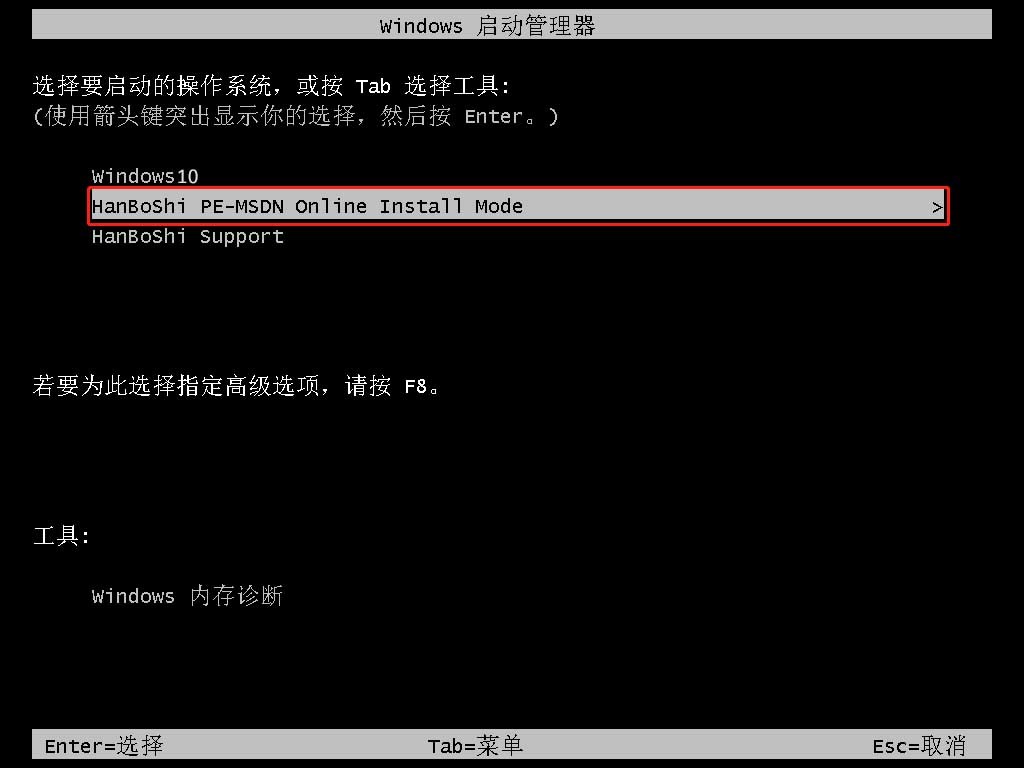
7.当您成功进入PE界面,win10的安装将自动展开,您只需静候片刻。待安装结束后,点击“立即重启”完成过程。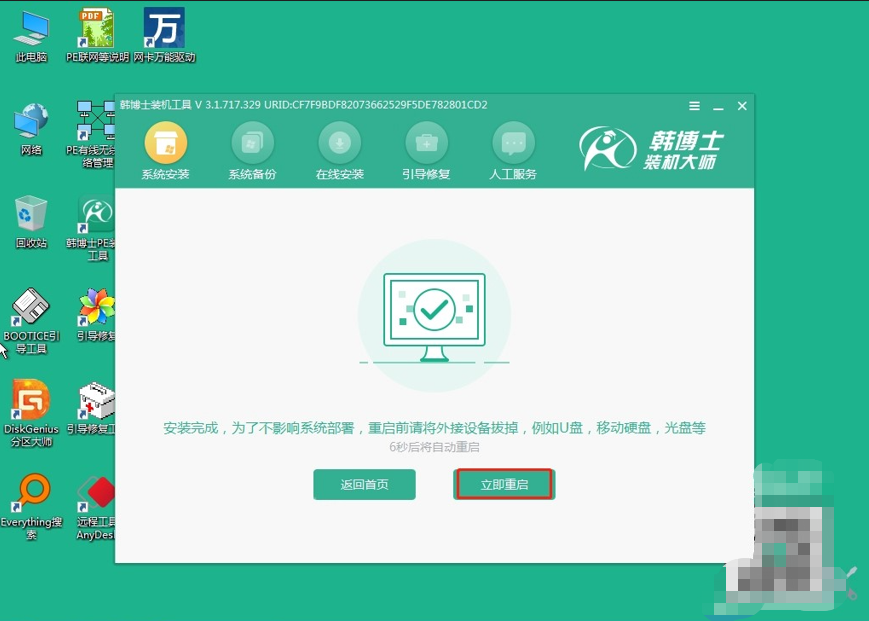
8.电脑重启后,如果你能够看到win10的桌面界面,那么恭喜你,韩博士已经成功安装win10系统到你的电脑上了!
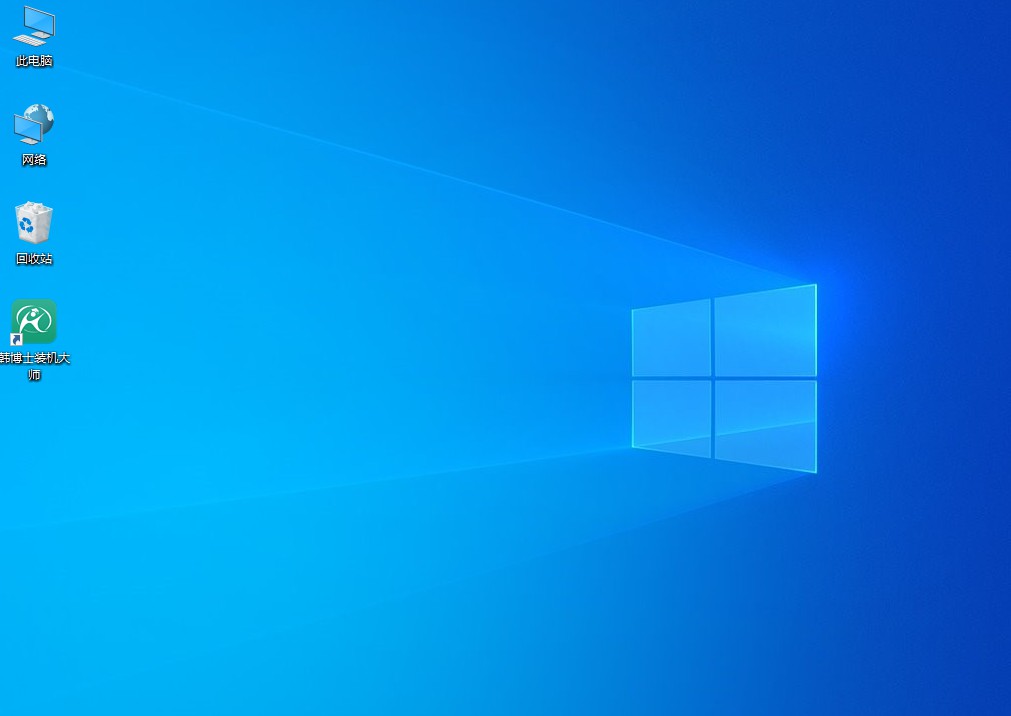
详细的一键重装win10系统的步骤,能大大节省时间和精力。如果你还在担心重装系统的复杂性,不妨试试韩博士,它真的能为你节省不少时间,帮助你快速恢复电脑的最佳状态。希望今天的分享对你有所帮助,我们下次再见啦!

